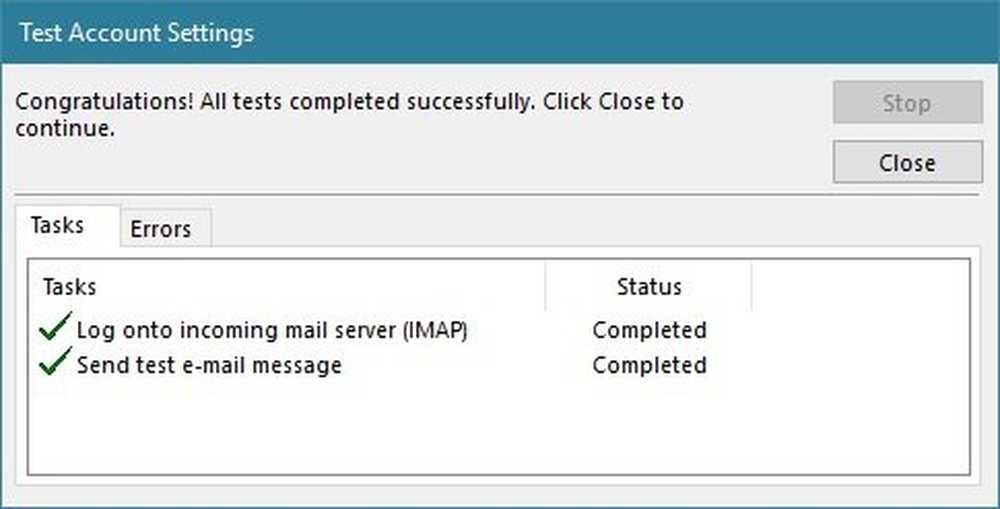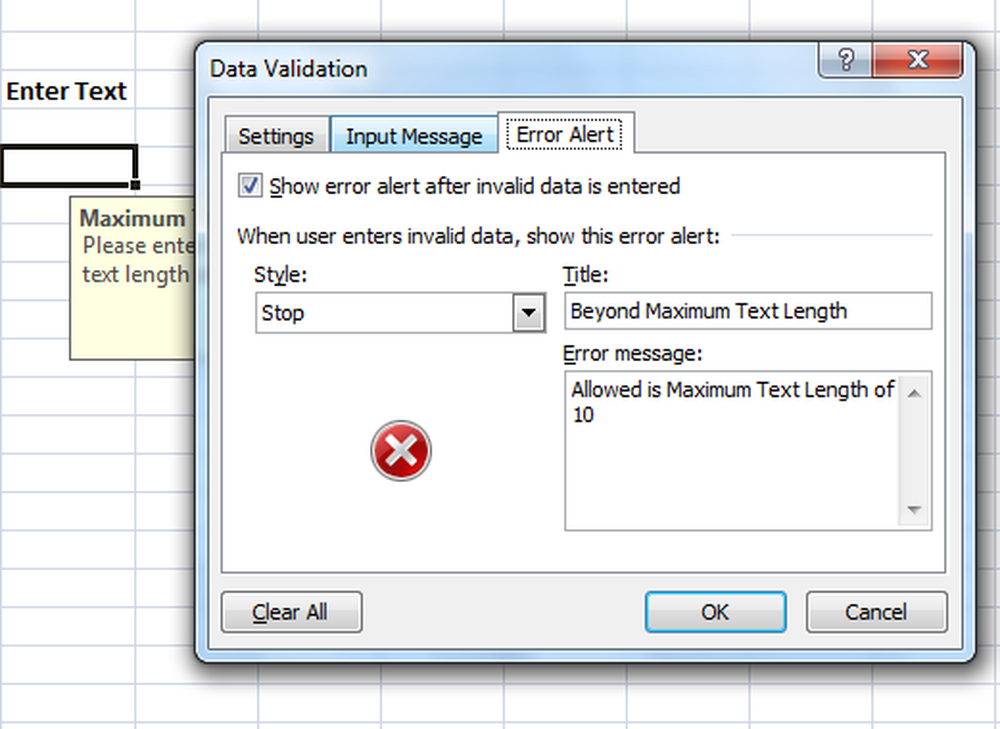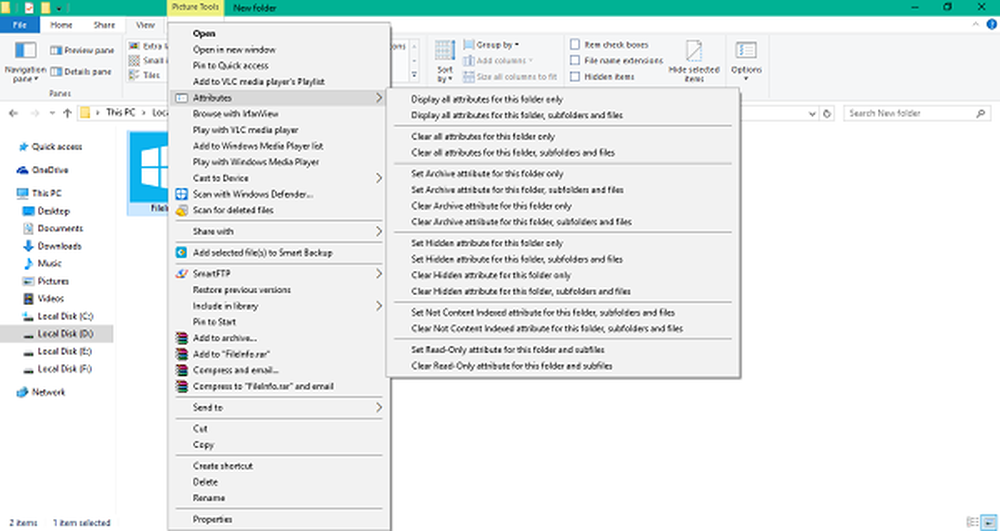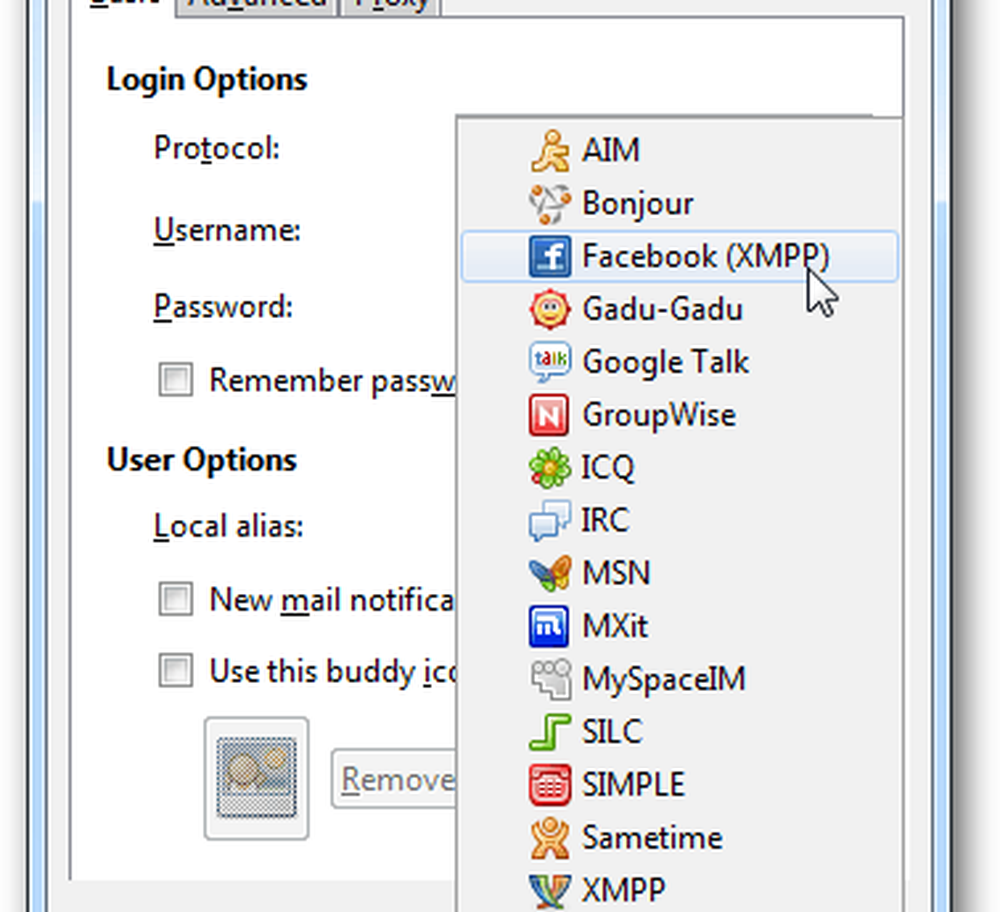Hoe favorieten toevoegen aan de Register-editor in Windows 10
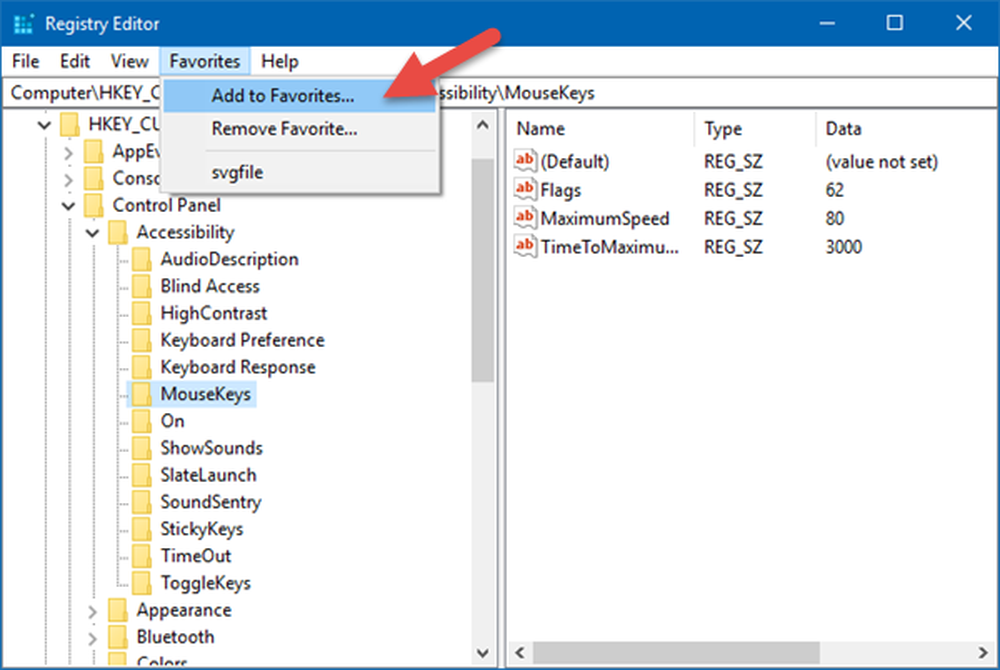
Als u een regelmatige gebruiker bent van de Register-editor, dan zou je misschien willen toevoegen favorieten om het leven veel gemakkelijker te maken. Zie je, welke veranderingen er ook worden aangebracht in de Windows-register worden meestal gewist wanneer de gebruiker een upgrade uitvoert naar een nieuwe build van Windows 10.
Voeg favorieten toe aan Windows Register-editor

Als je je favorieten wilt opslaan om ervoor te zorgen dat ze worden overgedragen naar de volgende build of installatie, volg je deze niet zo eenvoudige stappen en ben je gratis thuis.
Houd in gedachten, als je niet voldoende ervaring met het gebruik van het register, dan wilt u misschien twee keer nadenken voordat het volgen van onze lead omdat een eenvoudige vergissing ramp zou betekenen voor uw Windows 10 te installeren, en dat is iets wat niemand wil om te gaan met rechts nu.
Gebruik de Windows-toets + R om het dialoogvenster Uitvoeren te openen. Type regedit in het vak en klik op OK om de Windows Register-editor te openen.
Navigeer naar de registersleutel die u als uw favoriet wilt instellen en klik er vervolgens op. Kijk vervolgens naar het menu bovenaan favorieten, navigeer daar en klik op Toevoegen aan favorieten.
U zou een pop-upvenster moeten zien dat om een naam vraagt om uw favoriet te geven. Typ een naam en klik vervolgens op OK om verder te gaan.
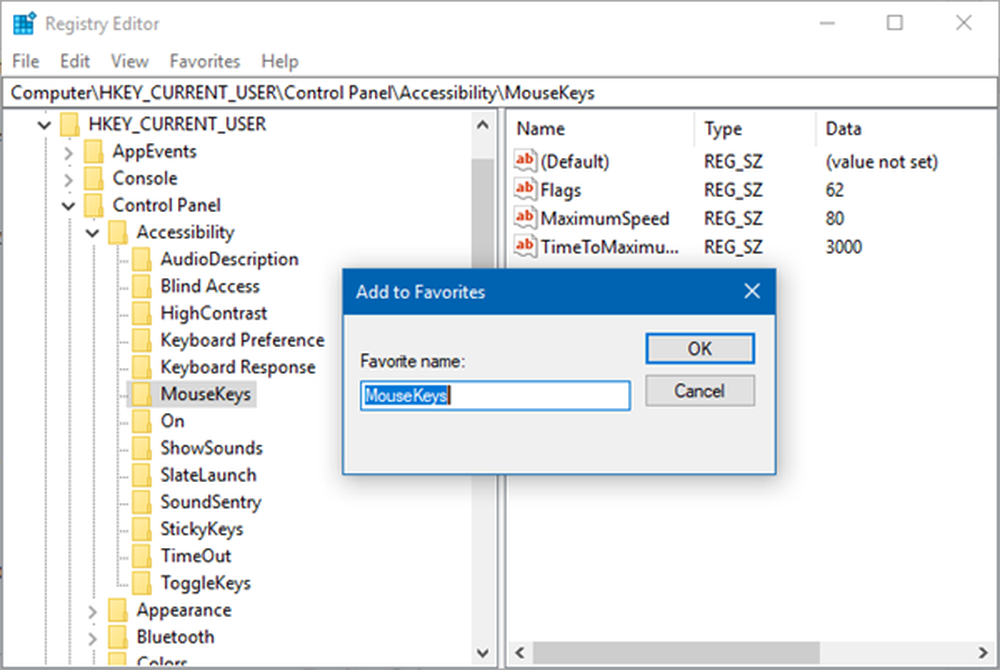
In de toekomst zou u nu uw nieuwe registerfavoriet onder het tabblad Favorieten moeten zien.
Verwijder favorieten uit het register
Verwijder de registersleutel uit Favorieten is vrij eenvoudig. Start het dialoogvenster Uitvoeren door op de Windows-toets + R te drukken en typ regedit in het vak. Klik op OK en wacht tot de Register-editor wordt gestart.
Klik na het starten op Favorieten op het tabblad hierboven en selecteer vervolgens Favoriet verwijderen. U moet nu de Favoriet kiezen die u wilt verwijderen en eenvoudig op OK klikken om het verwijderen te activeren. Je ziet nu dat de favoriet is verwijderd, verdwenen.
Exporteren en opslaan van de registersleutel voor toekomstig gebruik
Om dit te doen, start u het dialoogvenster Uitvoeren opnieuw door op de Windows-toets + R te drukken, typ regedit in het vak en druk op Enter. Nadat u de editor hebt gestart, klikt u op Favorieten en zoekt u vervolgens de volgende registersleutel:
HKEY_CURRENT_USER \ SOFTWARE \ Microsoft \ Windows \ CurrentVersion \ Applets \ Regedit \ Favorieten
De onderstaande items Standaard zijn je favorieten. Klik nu met de rechtermuisknop op de favorieten toets en selecteer vervolgens Exporteren in het pop-upmenu. Kies ten slotte de locatie waar u het bestand wilt opslaan en klik op Opslaan.
U kunt uw Favorieten bekijken door deze te openen met Kladblok. We raden aan het in de cloud op te slaan om het veilig te houden, voor het geval er iets misgaat in de verre toekomst.